Hãy cùng tienichit.com tìm hiểu về 3 cách đơn giản để reset thiết lập BIOS.
Nếu bạn đang gặp vấn đề về tương thích phần cứng hoặc các vấn đề khác liên quan đến BIOS
Có thể bạn không biết rằng máy tính của bạn giữ một số thiết lập ở mức độ thấp như các thiết lập phần cứng và hệ thống thời gian trong CMOS. Các thiết lập này có thể thay đổi trong trình đơn thiết lập BIOS.
Nếu bạn đang gặp vấn đề về tương thích phần cứng hoặc các vấn đề khác liên quan đến BIOS, cách tốt nhất là reset lại thiết lập BIOS.
Khi reset lại thiết lập BIOS, máy tính của bạn sẽ khôi phục lại thiết lập BIOS trở lại trạng thái mặc định ban đầu.
Dưới đây là 3 cách đơn giản để reset lại thiết lập BIOS.
Mục Lục
1. Sử dụng Menu BIOS để reset thiết lập BIOS
Cách đơn giản nhất để reset thiết lập BIOS là sử dụng Menu thiết lập BIOS. Để truy cập menu thiết lập, khởi động lại máy tính của bạn và nhấn phím DEL hoặc phím F2.
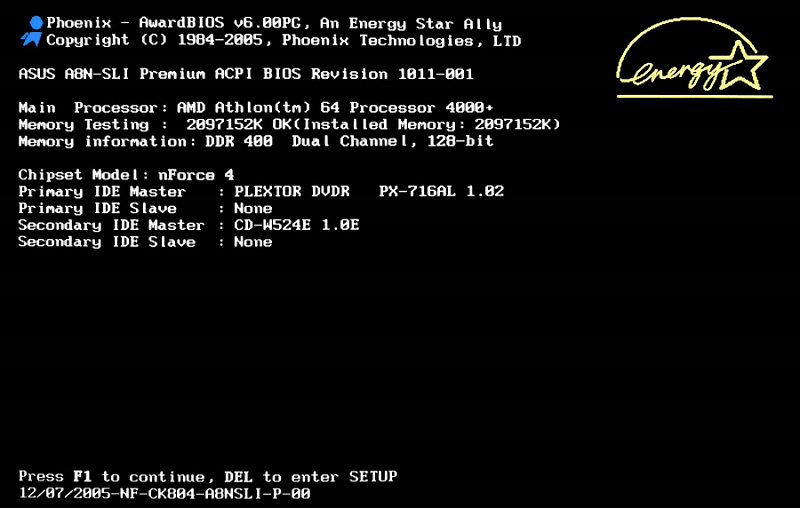
Trên menu cài đặt BIOS, bạn tìm tùy chọn Reset. Tùy chọn này có nhiều tên gọi khác nhau như: Reset to default, Load factory defaults, Load setup defaults, Clear BIOS settings hoặc các tên gọi khác tương tự.
Sử dụng phím mũi tên để chọn tùy chọn Reset rồi nhấn Enter và chọn Yes để xác nhận hệ điều hành.

Lúc này BIOS sẽ khôi phục trở lại thiết lập mặc định.
2. Sử dụng CMOS Jumper để reset thiết lập BIOS

Hầu hết Mainboard (bo mạch chủ) đều có CMOS Jumper có thể sử dụng để xóa cài đặt CMOS và reset lại toàn bộ thiết lập BIOS.
CMOS Jumper cũng là một trong những giải pháp hữu ích nếu bạn muốn thiết lập một mật khẩu để bảo vệ BIOS và trong trường hợp bạn quên mất mật khẩu.
Để thiết lập BIOS thông qua CMOS Jumper, đầu tiên bạn phải rút hết nguồn máy tính. Sau đó nhấn và giữ nút nguồn máy tính trong khoảng 15 giây để. Bước này sẽ giúp xả toàn bộ điện còn lại được lưu trữ trong các tụ điện.
Mở nắp CPU máy tính của bạn và tìm vị trí của jumper. Jumper sẽ được đặt tên là một cái gì đó giống như CLEAR, CLEAR CMOS, CLR CMOS, hoặc CLR PWD. Thường thì các nhà sản xuất sẽ đặt jumper CMOS gần pin CMOS.
Di chuyển các jumper sang vị trí “rõ ràng”, sau đó tiến hành cắm nguồn máy tính và bật máy của bạn lên. Sau đó tiến hành tắt máy tính, tháo jumper ra rồi di chuyển jumper trở lại vị trí ban đầu là xong.
3. Tháo pin CMOS để reset thiết lập BIOS
Nếu bo mạch chủ của bạn không có CMOS Jumper, bạn có thể áp dụng cách khác là tháo pin CMOS ra khỏi vị trí sau đó tiến hành lắp lại. Bước này để xóa toàn bộ thiết lập BIOS.

Pin CMOS được dùng để cung cấp nguồn sử dụng để giữ thiết lập BIOS. Khi tháo pin CMOS, nguồn điện sẽ bị gián đoạn và sẽ xóa toàn bộ thiết lập BIOS.
- Rút toàn bộ nguồn máy tính của bạn.
- Tiếp theo tháo pin CMOS ra khỏi vị trí.
- Nhấn và giữ nút nguồn trên máy tính của bạn để xả toàn bộ điện còn lại được lưu trữ trong các tụ điện.
- Đợi khoảng 5 phút sau đó tiến hành lắp pin CMOS vào vị trí ban đầu.
Sau khi reset lại thiết lập BIOS, bạn có thể cấu hình lại toàn bộ thiết lập như ngày và giờ hệ thống cũng như các tùy chọn khởi động.
Chúc các bạn thành công!
Xem thêm các bài viết
















